2023-01-10 08:15
富士康A74MX-K主板是一款采用了amd 740g芯片组的主板产品,最近有位使用富士康A74MX-K主板的用户想要为电脑安装系统,但是因为不知道怎么设置u盘启动导致无法进行下一步操作,那么富士康A74MX-K主板怎么通过bios设置u盘启动呢?今天为大家分享富士康A74MX-K主板通过bios设置u盘启动的操作教程。
富士康A74MX-K主板bios设置教程:
1.开机后不停的按Delete键,进入bios界面。
2.选择Integrated Peripherals,选择IDE Configuration回车,再选择OnChip SATA Type回车选择AHCI。如图所示:
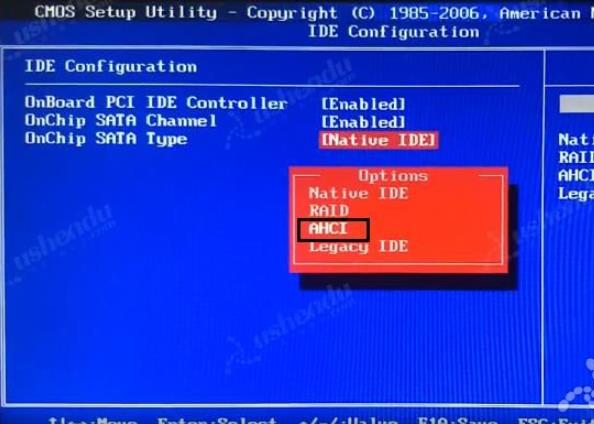
3.按键盘上的Esc键返回到主界面,选择Advanced BIOS Features,选择Hard Disk Drives,选择1st Device回车选择USB:Kingston DataTraveler。如图所示:
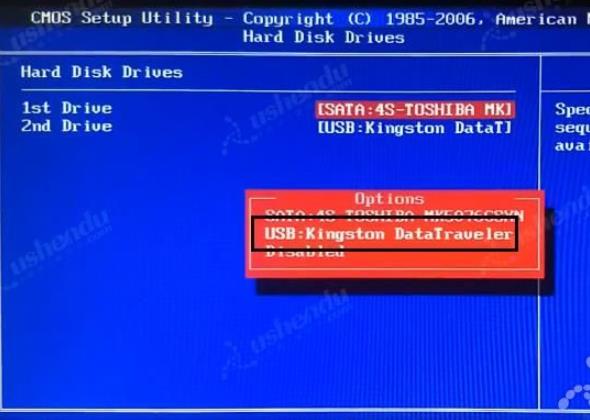
4.返回上个界面,选择Boot Device Priority,选择1st Boot Device回车选择USB:Kingston DataTraveler。如图所示:
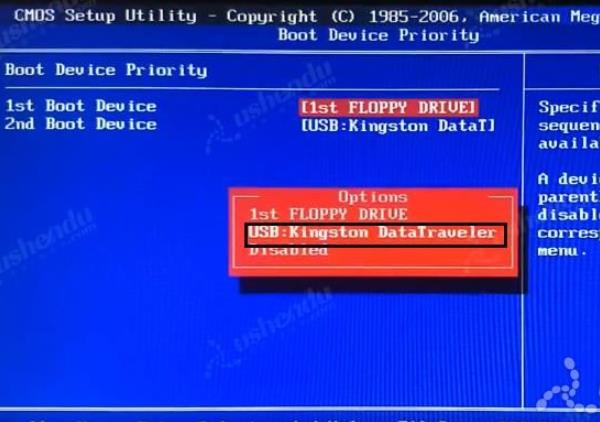
5.按F10保存退出,电脑会自动重启进入PE系统。
关于富士康A74MX-K主板通过bios设置u盘启动的操作教程就为用户们分享到这里了,如果用户们有需要,可以参考上述方法步骤进行设置哦,希望本篇教程对大家有所帮助,更多精彩教程请关注u深度官方网站。